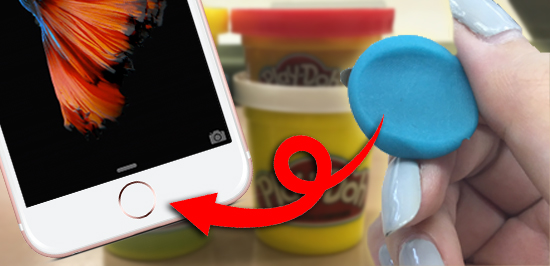どうもハンサムクロジです。
最近TwitterにGIF画像を検索して添付できる機能が追加されました。みなさんは利用されているでしょうか。
いろいろなGIF画像が用意されていますが、今回はオリジナルでGIF画像を作成して投稿するのに便利なアプリ&Webサービスをご紹介したいと思います。
自分で撮影した動画をGIFに変換すれば、オリジナルの画像を投稿することができます。ぜひ活用してみてください!
1.ImgPlay
まずひとつめは、『ImgPlay』というアプリ。iPhoneで撮影した写真、バースト写真、動画、LivePhotosなどを簡単にGIF画像化してくれます。
使い方はもとっても簡単。GIF化したい素材を選択して、再生スピード、再生方法(順再生、逆再生、順再生後に逆再生)、文字入れを設定したら完了です。日本語用のフォントも何種類か用意されていますよ!
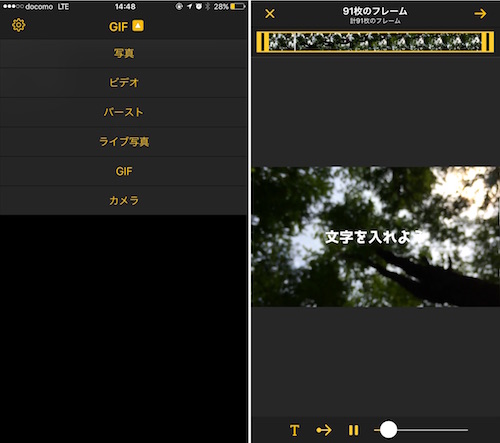
完成した画像は、そのまま各種SNSでシェアできます。もちろんTwitterにもスムーズに投稿可能。
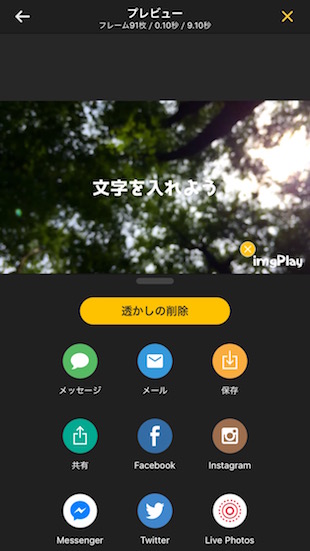
無料版は、完成した画像の右下に「imgPlay」という透かしが入ってしまいます。透かしをとりたい場合はアプリ内課金する必要があるのでそこだけご注意を!
2.GIFトースター
二つ目のアプリは『GIFトースター』。こちらも先に紹介したアプリと同じように写真や動画を簡単にGIFに変換できるアプリです。
ただし『GIFトースター』の方がオプションが細かいのが特徴。再生スピード、フレーム数、サイズは7つから選択(240円のアプリ内課金でさらに増加)できます。
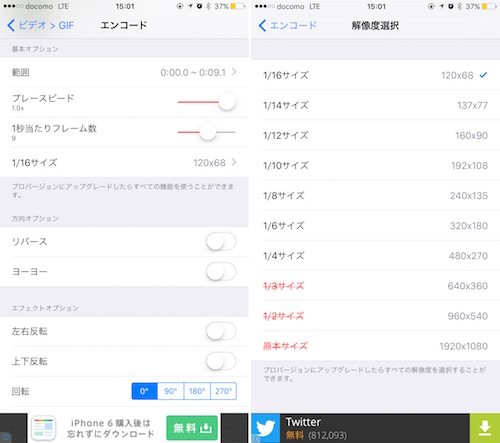
また、上下左右の反転、回転、フィルタ加工機能も利用可能。こちらもアプリ内課金でフィルタの種類を増やせます。
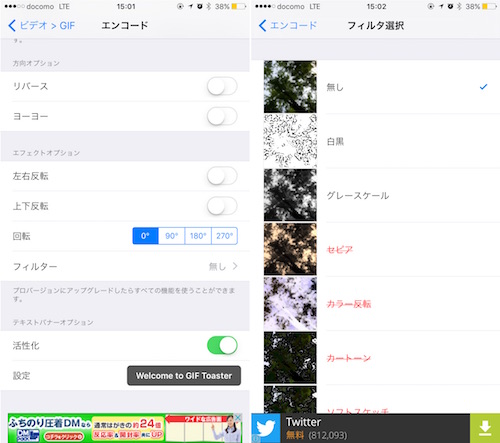
オプションが多いぶん書き出しに時間がかかってしまいますが、細かく設定したGIF画像を作りたい方にはオススメのアプリです!
3.GIFメーカー
アプリをダウンロードするのが面倒だったり、たまにしか使わないからダウンロードするまでもないなという方は、iPhoneからも利用できるウェブサービスを利用するのがオススメ。
『GIFメーカー』というサービスを使えば、iPhoneから簡単にGIF画像を作成できます。
ページを開いたら「ファイルを選択」をタップ。メニューが表示されるので、任意のものを選択します。動画から作るのが失敗が少なくて分かりやすいですよ!
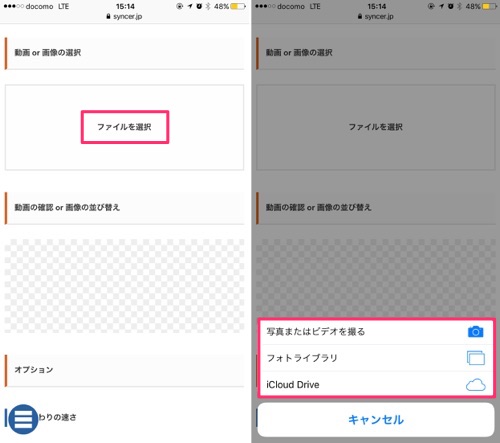
文字の挿入や画像サイズの調整したら「GIFを作成」をタップします。ちなみに画像サイズについてですが、スマートフォンの場合「小」サイズ以外は作成に失敗する可能性があるとのこと。ご注意ください。
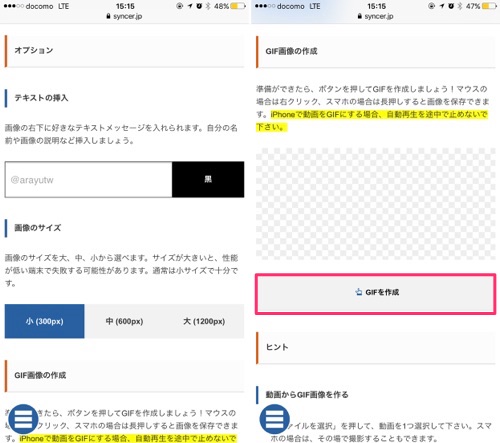
ボタンをタップすると動画が再生されます。これを途中で止めずに最後まで再生しましょう。止めてしまうと、止めた地点までのGIFしか作成されないとのことでした。
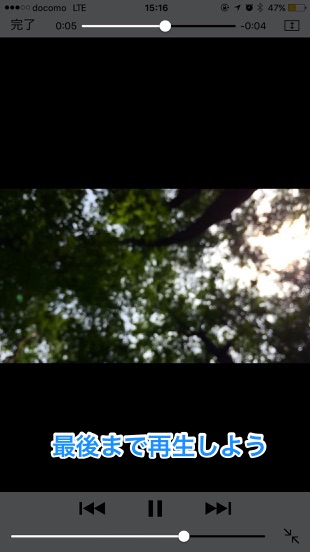
再生が終わると画像が完成しています。長押しで保存しましょう。
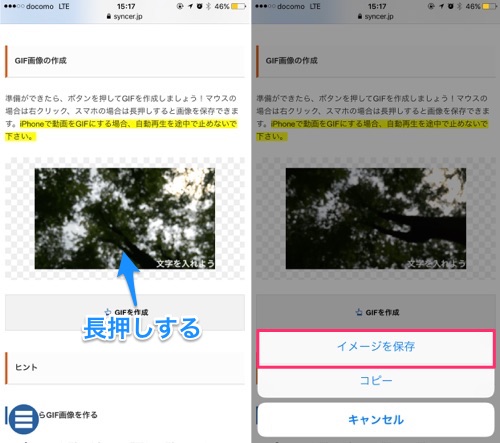
その他、細かい注意事項については『GIFメーカー』ページ下部にある「ヒント」をチェックしてみてください!!
以上、3つのアプリ&ウェブサービスをご紹介しました。App Storeには他にも有料のアプリがいくつかありますが、無料で使いやすいものにしぼって3つ選んでみました。
TwitterのGIF画像投稿機能をもっと活用したい方は、ぜひ参考にしてみてください!!